Jeste li ikada proveli vrijeme stvarajući objavu na Facebooku, odlučili pričekati prije objave, a zatim niste mogli pronaći skicu za koju ste mislili da ste je spremili? Pronalaženje nacrta vaših objava na Facebooku može biti izazovno, ali mi smo ovdje da vam pomognemo.
U ovom članku objasnit ćemo kako funkcioniraju Facebook skice, gdje ih pronaći i kako objaviti spremljene skice kada ste spremni.
Sadržaj
- O Facebook nacrtima
- Pronađite Facebook skice za svoj osobni profil
- Pronađite Facebook skice za stranicu na webu
- Pregledajte i uredite nacrt
- Objavite, zakažite ili izbrišite skicu
- Napravite novu skicu
- Pronađite Facebook skice za stranicu u mobilnoj aplikaciji
- Hoćete li koristiti svoje nacrte na Facebooku?

O Facebook nacrtima
Postoji značajna razlika između nacrta koje spremate za Facebook poslovnu stranicu i za svoj osobni profil.
Trenutno možete locirati samo sve spremljene skice za Facebook stranicu. Nakon pronalaska skica, imat ćete mogućnost da ih uredite, objavite ili izbrišete. U nastavku ćemo objasniti kako to učiniti.
Pronađite Facebook skice za svoj osobni profil
Kada izradite post i zatvorite ga bez objavljivanja, trebali biste vidjeti opciju za spremanje nacrta.
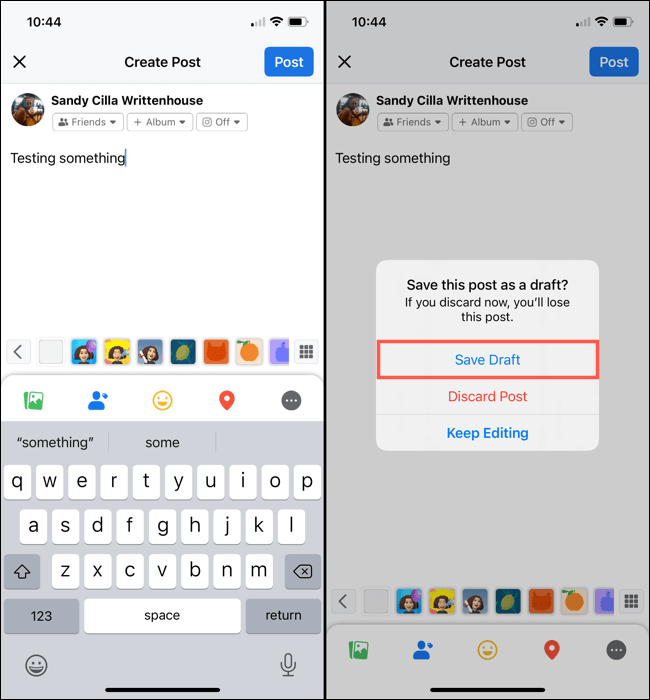
Da biste se vratili na nacrt, jednostavno ponovno otvorite Facebook, odaberite okvir "Što imate na umu" u vašem News Feedu i vidjet ćete spremljeni "nacrt" koji čeka na dijeljenje. Objavite klikom na tipku.
Važno je napomenuti da ako skicu spremite na jednom uređaju, ona se ne sinkronizira sa drugim uređajima ili aplikacijama.
Pronađite Facebook skice za stranicu na webu
Nacrti koje spremate za Facebook stranicu imaju središnje mjesto s svim vašim skicama. Da biste ih pronašli, slijedite ove korake:
- Idite na svoju Facebook stranicu.
- Odaberite Stranice na lijevoj bočnoj traci.
- Odaberite željenu stranicu, a zatim idite na Meta Business Suite.
- Odaberite Alati za objavljivanje.
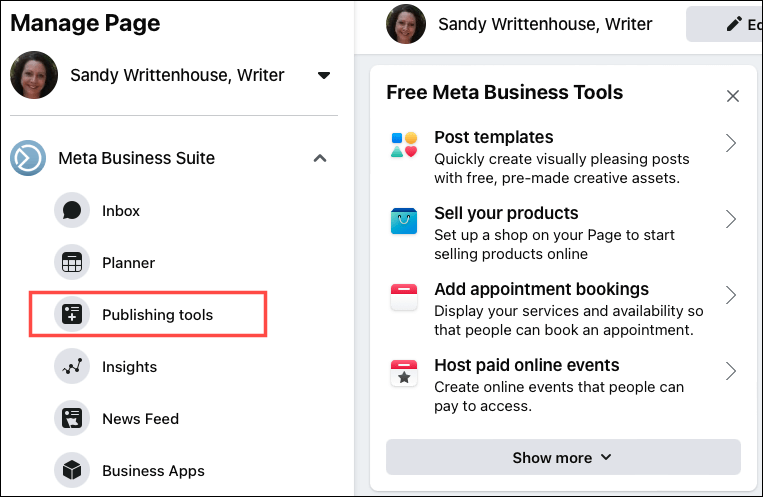
- Na vrhu sljedećeg ekrana odaberite Skice. Tada ćete vidjeti popis svih nacrta koje ste spremili.
Pregledajte i uredite nacrt
Da biste pregledali i promijenili nacrt, otvorite ga i unesite svoje izmjene. Možete pregledati objavu s desne strane.
Kada završite, možete:
- Odabrati Spremi za zadržavanje promjena.
- Objaviti odmah ili zakazati objavu putem strelicom pored gumba Spremi.
- Odabrati Odustani za odbacivanje promjena.
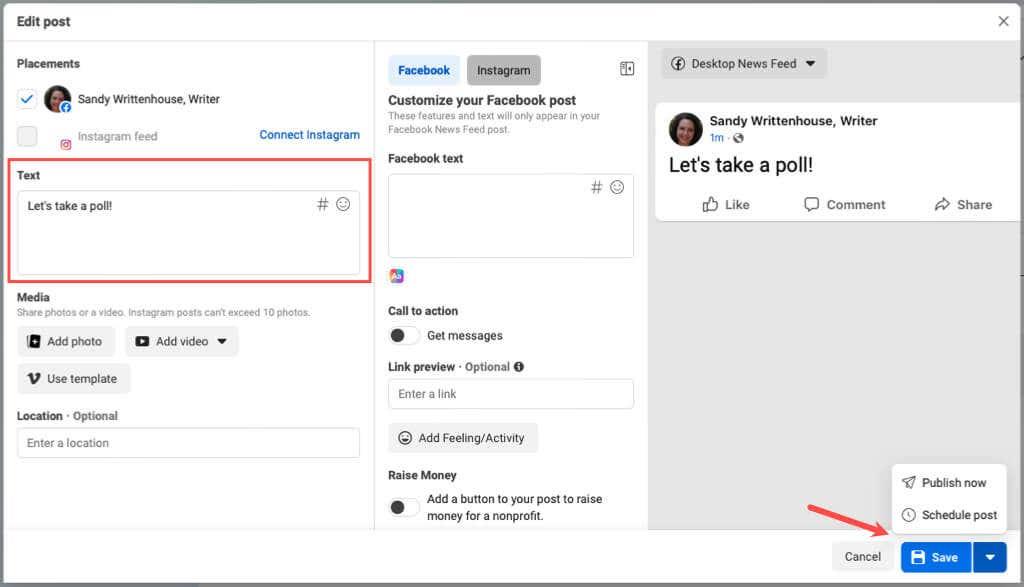
Objavite, zakažite ili izbrišite skicu
Ako želite brzo objaviti ili izbrisati skicu, pređite pokazivačem iznad skice na popisu i odaberite tri točke za opcije.
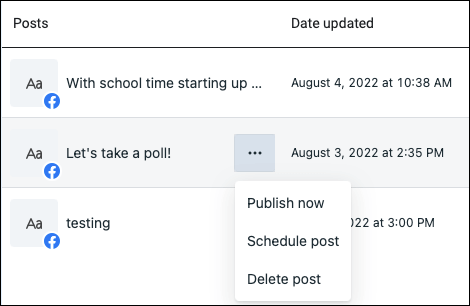
Pronađite Facebook skice za stranicu u mobilnoj aplikaciji
Ako preferirate upravljanje svojim nacrtima putem mobilnog uređaja, možete to učiniti u aplikaciji Meta Business Suite. Otvorite aplikaciju, odaberite karticu Objave, a zatim dodirnite padajući okvir za odabir Skice.
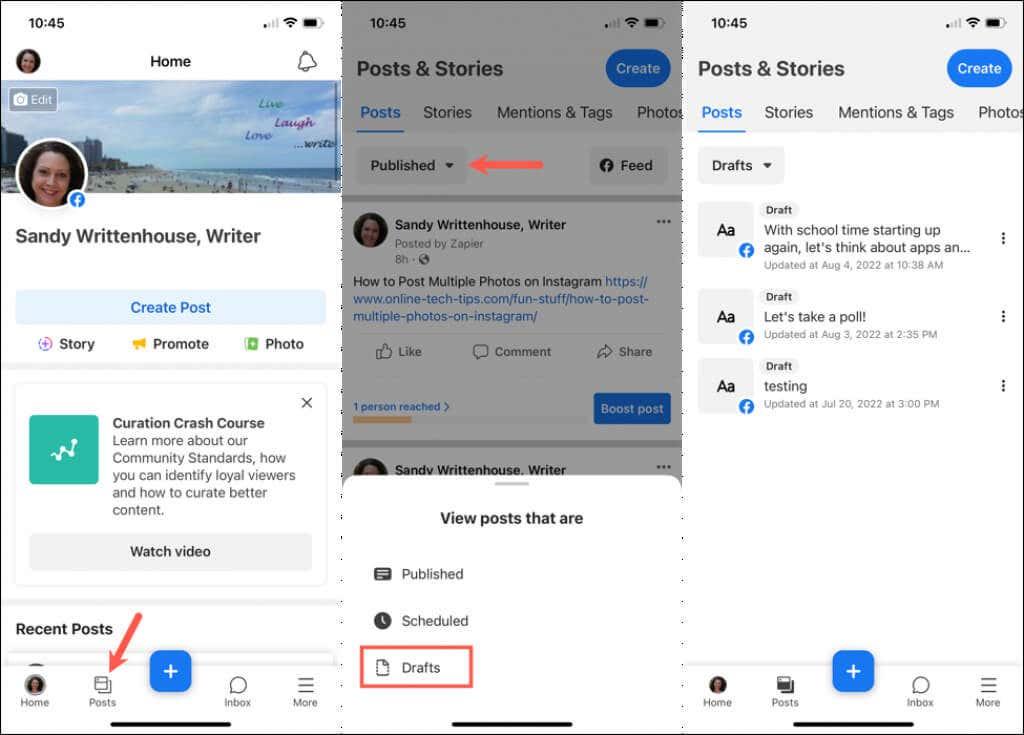
Za pregled i uređivanje, odaberite nacrt, unesite promjene i odaberite opciju za objavu ili spremanje.
Hoćete li koristiti svoje nacrte na Facebooku?
Iako bi bila korisna opcija za osobne račune da lako pohranjuju nacrte, s poslovnim stranicama imate veću fleksibilnost s više skica koje možete pohraniti i objaviti kada želite.
Sada kada znate kako pronaći skice na Facebooku, pogledajte kako isključiti komentare ili kako prikvačiti post na Facebooku.
Kako spremiti i pronaći nacrte na Facebook stranici: Meta Business Suite
Za razliku od osobnih računa, Facebook omogućava namjensku opciju za spremanje objava kao nacrta. Ako ste administrator Facebook stranice, možete stvarati i spremati nacrte prije objavljivanja pomoću značajke Skice.
Korak 1: Spremite nacrt na Facebook stranicu
Kompletno spremanje nacrta može se izvršiti samo putem web sučelja Facebooka, ne putem mobilnih aplikacija. Kada se učita vaša početna stranica, izvršite sljedeće:
- Kliknite na karticu Stranice na lijevoj bočnoj traci.
- Odaberite svoju stranicu, a zatim na Meta Business Suite.
- Kliknite na Kreiraj objavu i sastavite svoj sadržaj.

Korak 2: Pronađite svoje spremljene skice sa stranice
Da biste pronašli svoje skice u Meta Business Suite-u:
- Kliknite na karticu Objave i priče.
- Na vrhu ekrana, odaberite karticu Skice da biste vidjeli popis svojih skica.
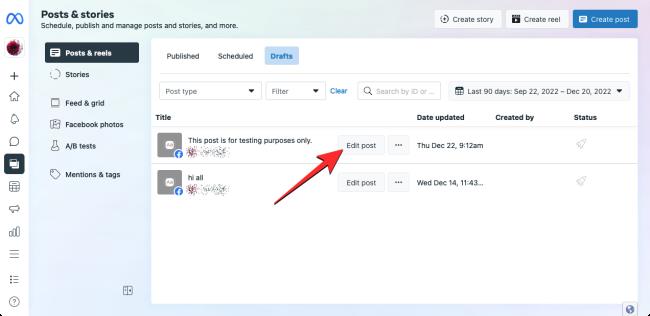


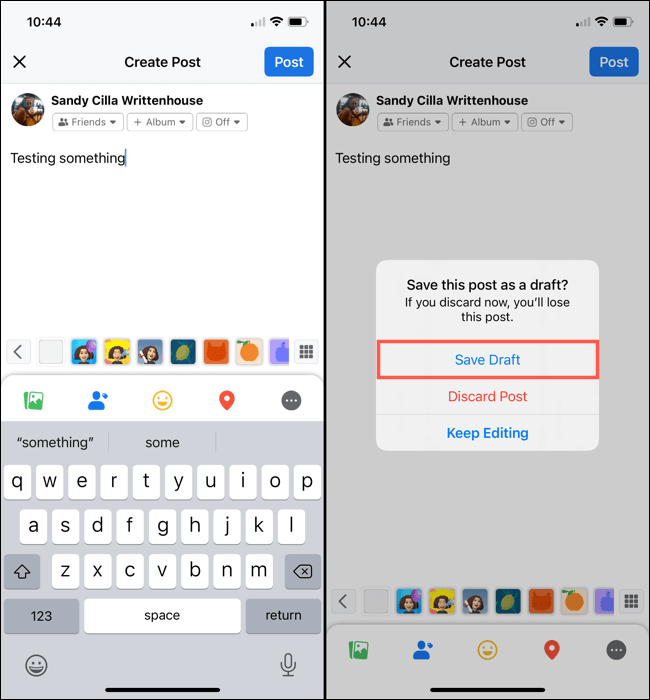
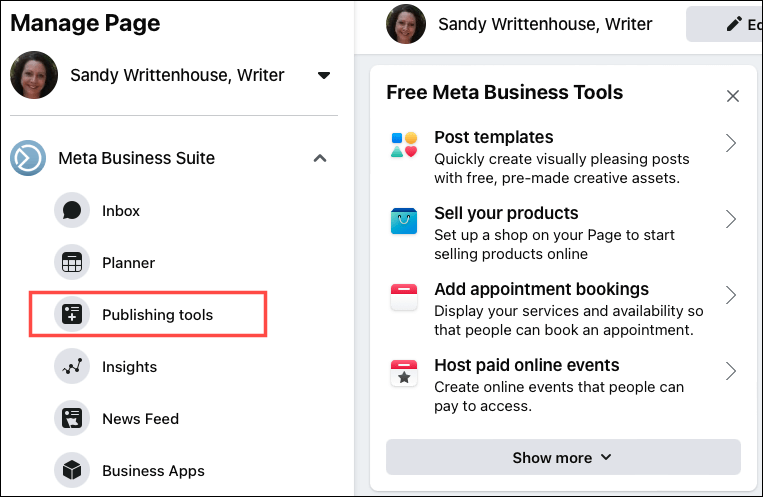
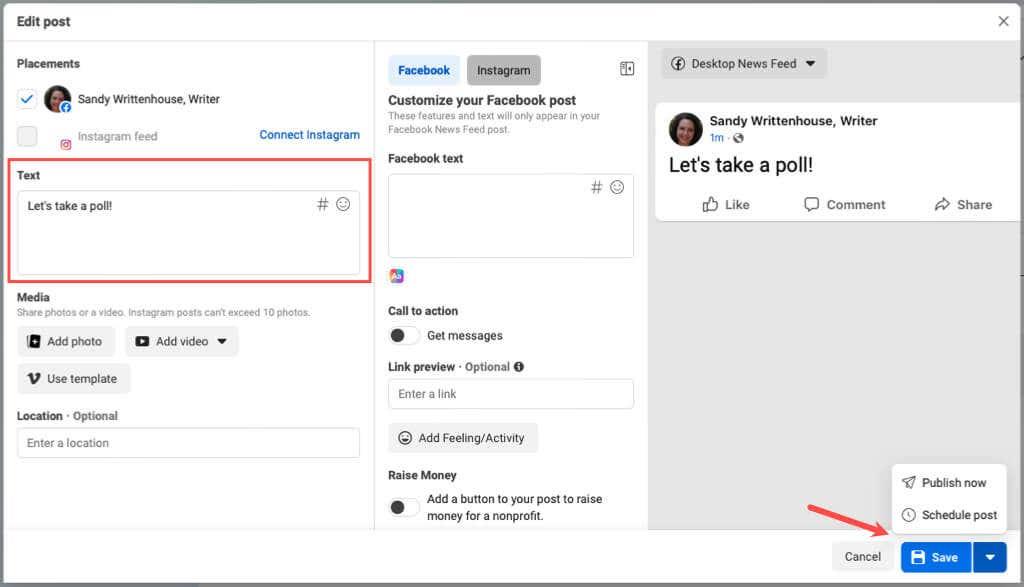
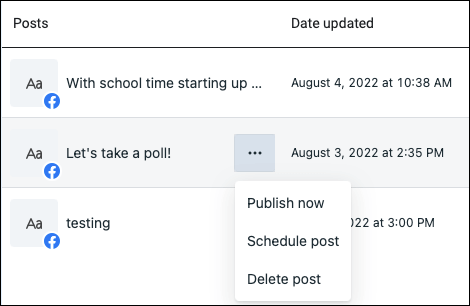
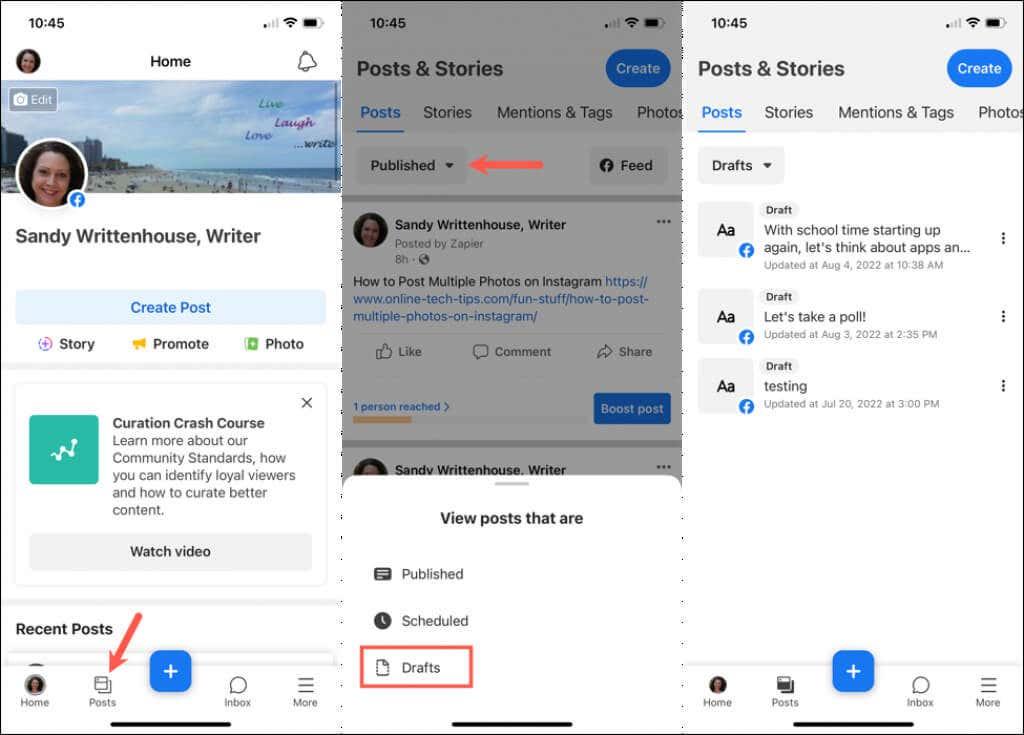

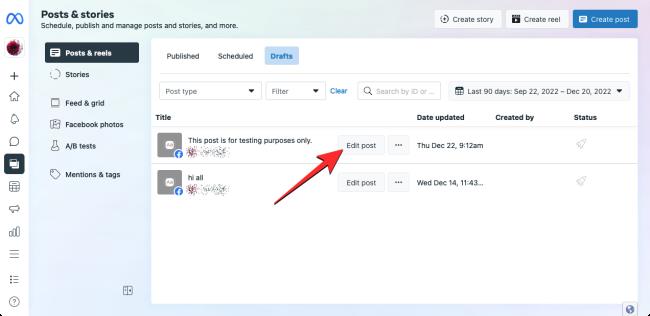









Petar -
Jedva čekam isprobati ovo! Postalo mi je jasno kako bolje koristiti svoje vrijeme online
Ruža -
Kako promijeniti nacrt nakon što ga spremim? Vidjela sam opciju, ali nisam imala hrabrosti kliknuti
Helena M. -
Ako ne pronađem nacrte, hoće li se mi objave jednostavno izbrisati? Pitanje za znalce
Dani -
Svaka čast! Uvijek sam se mučio s planiranjem objava, a sada to izgleda puno jednostavnije.
Dominik -
Ne mogu vjerovati da ovo nisam ranije znao! Odlično objašnjenje, hvala
Ivana R. -
Odgledala sam video i stvarno sam impresionirana smjernicama! Nacrti su zaista korisni, treba ih koristiti!
Petra -
Bravo! Fantastično objašnjeno! Sviđa mi se ideja o korištenju nacrta kako bih mogla unaprijed planirati objave.
Ana L. -
Ako naiđem na problema, mogu li se obratiti tebi za pomoć? Rado bih čuo još tips
Maja S -
Ima li kakav trik za brže pronalaženje nacrta? Puno mi olakšava kada nađem sve na jednom mjestu
Tanja -
Kao netko tko koristi Facebook u poslovne svrhe, ovo je zlata vrijedno! Hvala na podjeli!
Nikola -
Objave su mi često ispale iz glave, a sada mogu sve organizirati! Hvala
Mirjana -
Super članak! Nikad nisam znao da postoje nacrti objava na Facebooku. Hvala ti što si to podijelio
Luka G. -
Hvala za korisne informacije! Često zaboravim da spremim objave kao nacrte. Ovo će mi olakšati život
Matija -
Nadam se da ću uspjeti optimizirati svoje objave pomoću nacrta. Hvala na inspiraciji
Marko 007 -
Wow, tek sad saznajem za ovu opciju. Rado bih saznao više o tome kako organizirati svoje objave
Klara K -
Hvala što si ukazao na ovu opciju. Molim te, možeš li podijeliti još savjeta o upravljanju Facebook stranicama
Slavko -
Hvala puno za ovaj vodič! Sviđa mi se što sada mogu unaprijed planirati sadržaj za svoj poslovni profil
Silvija -
Što mislite o korištenju alata za planiranje objava uz nacrte? Mislim da bi to moglo biti još efikasnije
Ante -
Odlično! Ovo će mi pomoći da bolje planiram svoje objave. Koliko često mogu koristiti nacrte?
Patrik 786 -
Haha, ali dosadna stvar kad zaboravim na nacrte! Što se može učiniti
Jure -
Haha, baš sreća što sam naišao na ovaj post! Nikad nije prekasno za naučiti nešto novo
Branimir -
Hvala za odličan post! Uvijek je dobro imati savjete kada radimo s društvenim mrežama.
Lana S. -
Imam pitanje - mogu li nacrte dijeliti s drugim administratorima stranice? Bilo bi super!
Viktor -
Baš sam sretan što sam naišao na ovaj članak. Uvijek mi je teško organizirati objave!